A legtöbb ember nem tudja, hogyan kell elválasztani a képernyőt az Androidon, de ez egy csendesen frissített szolgáltatás, amely az utóbbi években nagyon erős lett.
A legtöbb Android telefonon nagyon könnyű nemcsak a képernyőt felosztani két alkalmazás között, hanem annyi alkalmazást is megnyitni, amennyit csak akar. Ez a szolgáltatás természetesen jobban fog működni a táblagépeken, de ezt megteheti egy szokásos Android okostelefonon is.
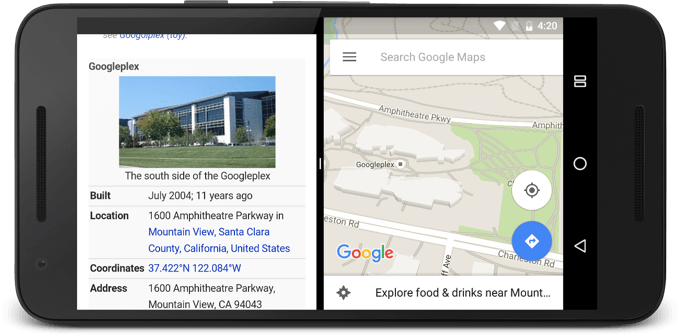
Ha Android telefonja nem fér hozzá ehhez a szolgáltatáshoz, ne aggódjon, a cikk végén javasolunk néhány ingyenes alkalmazást, amelyet kipróbálhat.
Hogyan oszthatja fel Képernyő két alkalmazás között az Androidon
Először elmagyarázjuk, hogyan lehet gyorsan elosztani a képernyőt egyszerre két különböző alkalmazás között az Androidon. Alapértelmezés szerint nem minden alkalmazás támogatja ezt a funkciót, és lehet, hogy egyes alkalmazások nem működnek a tervek szerint, de a tapasztalat nagyrészt zökkenőmentes.


Bármikor megtarthatja és húzhatja a sávot az alkalmazások között, hogy átméretezzék őket. Ily módon a képernyő kisebb részén lehet valamilyen szöveges üzenetalkalmazást, és a képernyő fennmaradó részét szórakoztatáshoz, közösségi médiához vagy böngészőhöz használhatja.

Tudod érintse meg a sávot, és húzza rá, hogy kitöltse a képernyőt, hogy az alkalmazást a normál teljes képernyős nézetbe hozza.
In_content_1 all: [300x250] / dfp: [640x360]- ->Több képernyő egyszerre történő megjelenítése képernyőn az Android rendszeren
Az osztott képernyő használata az Androidon két alkalmazás egyszerre történő használatához javíthatja a telefonját tömegesen, de mi van, ha egyszerre három vagy öt, vagy tíz alkalmazás nyitható meg? Nos, valójában ez lehetséges az Android beépített lebegő kijelző funkciójával.

Ennek használatához nyomja meg a legutóbbi alkalmazások gombot. Ezúttal érintse meg az alkalmazás ikont, és válassza a Megnyitás felbukkanó nézetbenlehetőséget. A képernyőn megjelenik egy úszó ablak a választott alkalmazásával.

Ezt több alkalmazás esetén folytathatja. Minden alkalommal, amikor új alkalmazást ad fel a felbukkanó nézetbe, a többi alkalmazás a képernyő tetején egy kis lebegő alkalmazástálcába kerül. Ezután megnyomhatja ezt a gombot, hogy hozzáférjen és megnyissa a többi lebegő alkalmazást.

Kattintson és húzza az alkalmazások széleit az ablakok átméretezéséhez, és végül annyi alkalmazás megnyitásához egyszerre. Okostelefonon ez sokkal kényelmesebb lehet, mint bármi más, de táblagépen a potenciál sokkal nagyobb.

Minden ablakban vannak pop-up nézetvezérlők. Balról jobbra irányíthatja az átlátszatlanság csúszkáját, az ablak minimalizálását, a teljes képernyőt és az alkalmazás kilépését. Nagyon szórakoztató lehet kipróbálni ezt a funkciót, és elmerülhet azzal, hogy hány alkalmazást tud egyszerre elférni a képernyőn, de remek lehetősége van a jobb termelékenység fejlesztésére is.
A legjobb felosztás Képernyő-alkalmazások Androidra
Nem minden telefon rendelkezik alapértelmezett Android-osztott képernyő-móddal, de szerencsére van néhány jó split-képernyő-alkalmazás a Play Áruházban. Az alábbiakban felsoroljuk a legjobb lehetőségeket.
Több ablak
A Multi Window segítségével a kedvenc alkalmazásokat csúszkába helyezheti. amely a kijelző oldalához tapad. Kihúzhatja ezt a csúszkát, hogy gyorsan lebegő ablakokat jelenítsen meg az alkalmazások számára a képernyő tetején.
A lebegő ablakokat meghatározott helyekre zárják, így gyakran kényelmesebb lehet, mint az előzőekben ismertetett alapértelmezett felbukkanó nézet használata.
Osztott képernyő parancsikon
Osztott képernyő parancsikon alapvetően újból megjeleníti a split képernyő nézetet minden olyan Android telefon esetében, amely nem rendelkezik ezzel a funkcióval. A funkciók megegyeznek az Android alap verziójával, így két alkalmazást osztott képernyőn is megnyithat a legutóbbi alkalmazásmenü segítségével.
Vegye figyelembe, hogy ezzel az alkalmazással nem fér hozzá az előugró ablakhoz. nézetet, mint alapértelmezés szerint a legtöbb Android telefonon.
Átfedések: Úszó alkalmazások többfeladatos működése
Ha tetszik az úszó alkalmazás funkció, amely alapértelmezés szerint be van kapcsolva A legtöbb Android telefon esetében meg kell próbálnia az Overlay-kat. Ez az alkalmazás lehetővé teszi a kedvenc alkalmazások lebegő ablakainak gyors létrehozását.
Átméretezheti az ablakokat, és beállíthat parancsikonokat a kedvenc alkalmazásai gyors megnyitásához a felbukkanó nézetben, ami még az Android előugró ablakának nem áll rendelkezésre.
Összegzés
Elképesztő, mit tehetünk a telefonokkal manapság. Nem kétséges, hogy a funkcionalitás tovább javul, és az Androidra osztott képernyő funkciói, amelyeket ebben a cikkben bemutatunk, tökéletes példa erre.
Ha bármilyen problémája van ezeknek a szolgáltatásoknak a használatával, örömmel segítünk a megjegyzések szakaszban.